当サイトでは、Googleスプレッドシートで作成したシートをツールとして公開しています。

Googleスプレッドシートのダウンロード方法が分からない
共有許可申請出していいの?
とお困りかと思います。

共有リクエストを提出いただいても、承認いたしかねます。
したがって、本記事記載の方法でご利用ください。
本記事では、Googleスプレッドシートをダウンロードする方法2つをご紹介いたします。
ダウンロード方法別のメリット・デメリット
Googleスプレッドシートをダウンロードする方法は2つあります。
ダウンロード別のメリット・デメリットは下表のとおり。
| ダウンロード方法 | メリット | デメリット |
|---|---|---|
| 【推奨】 Googleドライブ | 遜色なく利用可能 | 編集にGoogleアカウントが必要 |
| 【非推奨】 エクセル変換 | MicrosoftOfficeで編集可能 | 図表がバグる 計算式がバグる |
エクセル変換してダウンロードすると、図表の表記がバグります。
また、Googleスプレッドシートにしかない関数(GOOGLEFINANCE、QUERY、IMPORTXMLなど)が「#ERROR」となってしまいます。
上記を踏まえて、エクセル変換して良いスプレッドシートなのか判別してから、ダウンロード方法を選択しましょう。
ダウンロード方法①:Googleドライブへコピーする【推奨】
Googleスプレッドシートをダウンロード方法1つ目は、Googleドライブへコピーする方法です。
本サイトのGoogleスプレッドシート製のツール類について、本ダウンロード方法を推奨します。
ダウンロード方法の概要は以下のとおり。
ステップ①:ファイルメニューから「コピーを作成」を選択
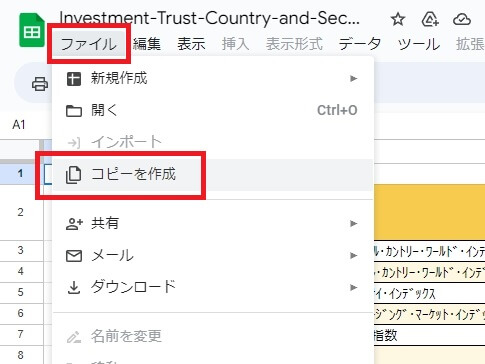
Googleドライブへコピー手順1ステップ目は、ブラウザで開いたGoogleスプレッドシートで「ファイルメニュー」>「コピーを作成」を選択します。
ステップ②:「ファイル名」「保存先フォルダ」を指定して「コピーを作成」をクリック
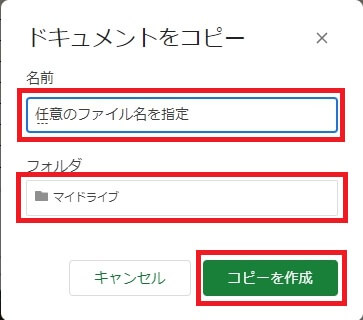
Googleドライブへコピー手順2ステップ目は、「ドキュメントをコピー」ダイアログが表示されるので、「名前(ファイル名)」と「(保存先)フォルダ」を指定して「コピーを作成」ボタンをクリックします。
ステップ③:自動でファイルが開く
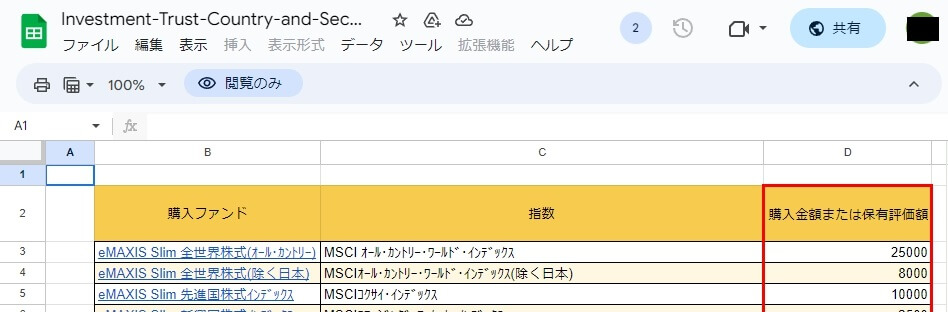
Googleドライブへコピー手順3ステップ目は、コピーが完了すると、自動でファイルが開きます。
コピー後は自由に編集が可能になる
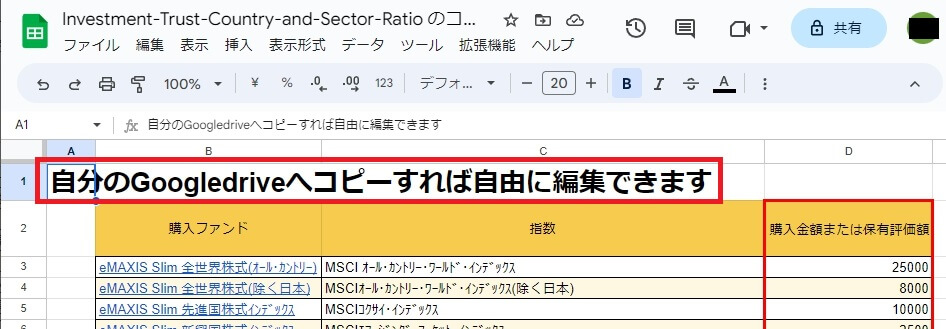
自動で開いたGoogleスプレッドシートは、ご自分で自由に編集が可能になります。
保存先はGoogleドライブ
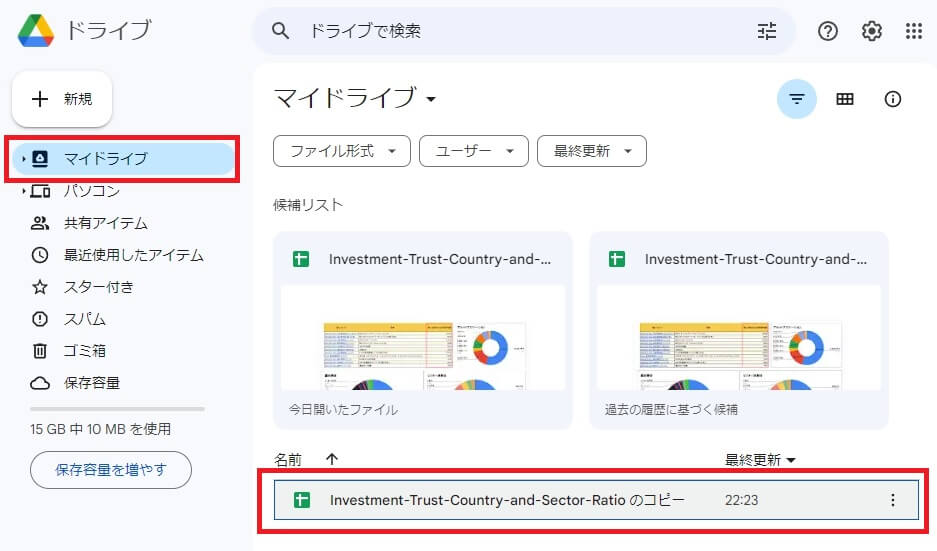
コピーしたGoogleスプレッドシートは「Googleドライブ」に格納されています。
ダウンロード方法②:エクセル等に変換してダウンロードする
Googleスプレッドシートをダウンロード方法2つ目は、エクセルに変換してダウンロードする方法です。
本サイトのGoogleスプレッドシート製のツール類について、本ダウンロード方法は非推奨します。
概要は以下のとおり。
ステップ①:ファイルメニューからダウンロード>Microsoft Excelを選択
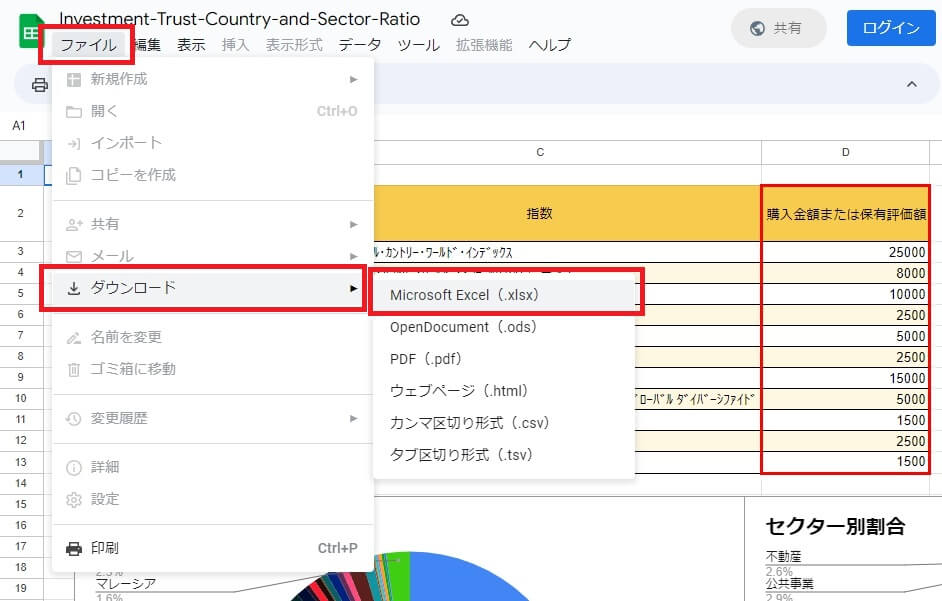
エクセル等に変換する手順1ステップ目は、ブラウザで開いたGoogleスプレッドシートで「ファイルメニュー」>「ダウンロード」>「Microsoft Excel(.xlsx)」を選択します。
ステップ②:xlsx形式でダウンロードされる
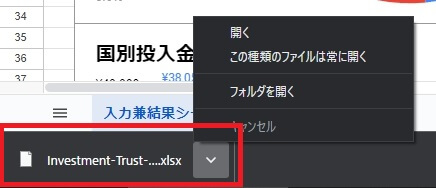
エクセル等に変換する手順2ステップ目は、自動でダウンロードされます。
保存先へ飛びたい場合は「フォルダを開く」から、保存先へ飛びましょう。
ステップ③:Office365などで開いてお好みで編集する
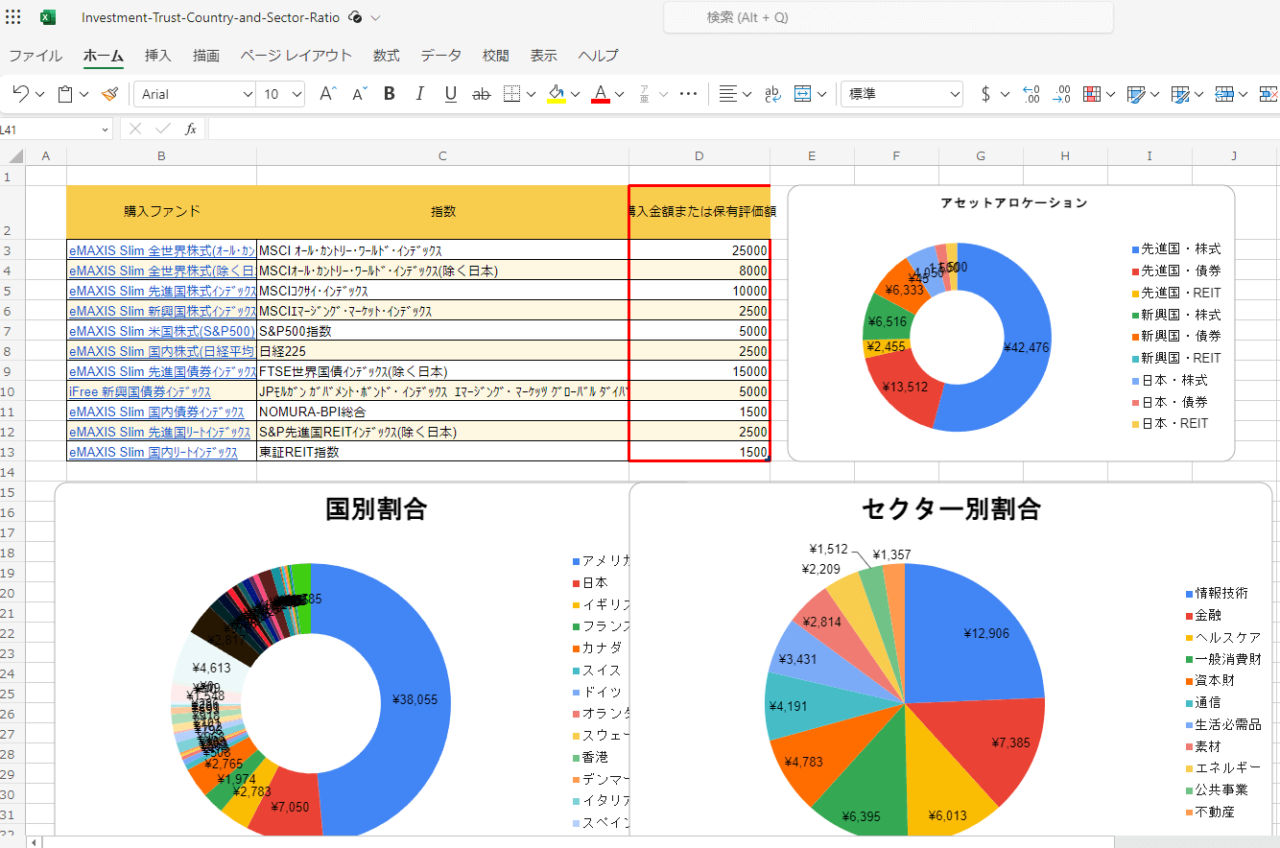
エクセル等に変換する手順3ステップ目は、ダウンロードしたファイルをMicrosoft Office等で開いてご自分のお好みに編集しましょう。
注意点:図表・グラフは崩れ、計算式はバグる可能性あり
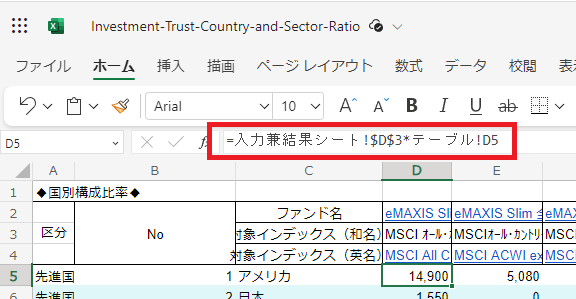
なお、図やグラフなどの表示は崩れます。
また、計算式は、Googleスプレッドシートでしか対応していない関数を使っていた場合、バグります。(セル参照や、SUMなどの定番関数は問題なく利用できます)
いずれも、ご自分で調整が必要になりますのでご了承ください。
当サイトでは、共有リクエストは拒否いたします
Googleスプレッドシートダウンロードの際、共有リクエストを誤って送信しても、特に問題はありません。
しかし、以下の理由から、リクエストにはお応えいたしかねます。
- 共有を承認してしまうと、あなたが入力した内容が、ぬくぬく以外の第三者が見られる状態になってしまう恐れがあるため
- ぬくぬくが共有した内容を、意図せずに改変されてしまうことを避けるため
つきましては、以下のとおり、改めてご対応にご協力のほど、よろしくお願いいたします。
なお、上記のダウンロード方法「ご自分のGoogleドライブへコピー」または「エクセル等に変換してダウンロード」でダウンロードしたファイルは、Google側のバグや不正などぬくぬくが関与できない部分を除き、ぬくぬくも含めて第三者から参照されることはありませんので、ご安心ください。
お願い①:「共有」ボタンは押さないでください
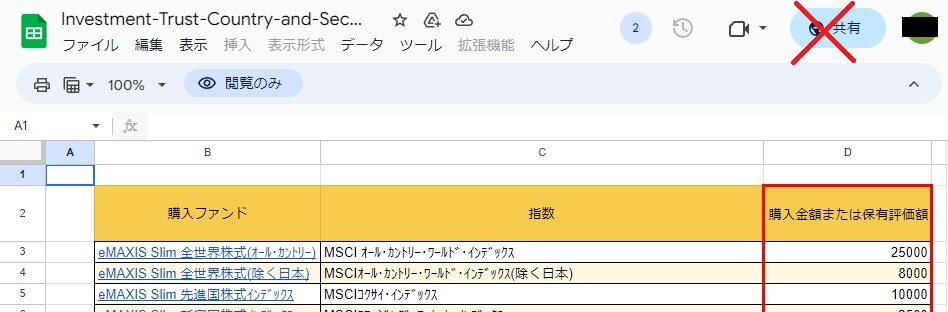
Googleスプレッドシートの右上「共有」ボタンは押さないでください。
共有リクエストの画面が表示されますが、本サイトでは承認いたしかねます。
お願い②:共有リクエストしないでください
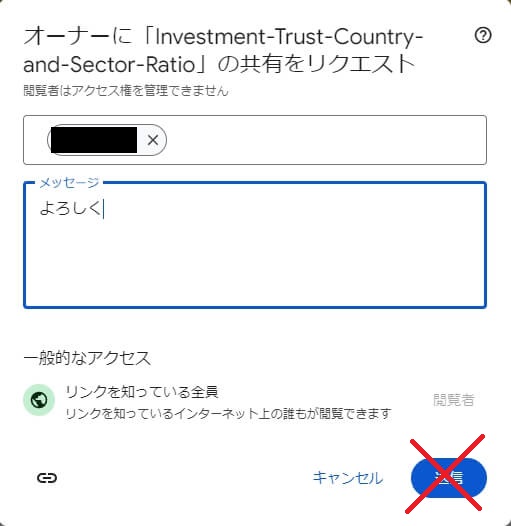
もし、Googleスプレッドシートの「共有」ボタンを押すと、「共有をリクエスト」画面が表示されますが、「送信」ボタンを押さないでください。
ぬくぬく宛に、共有リクエストのメールが送信されますが、本サイトでは承認いたしかねます。
お願い③:当サイトではリクエストが来ても「拒否」します
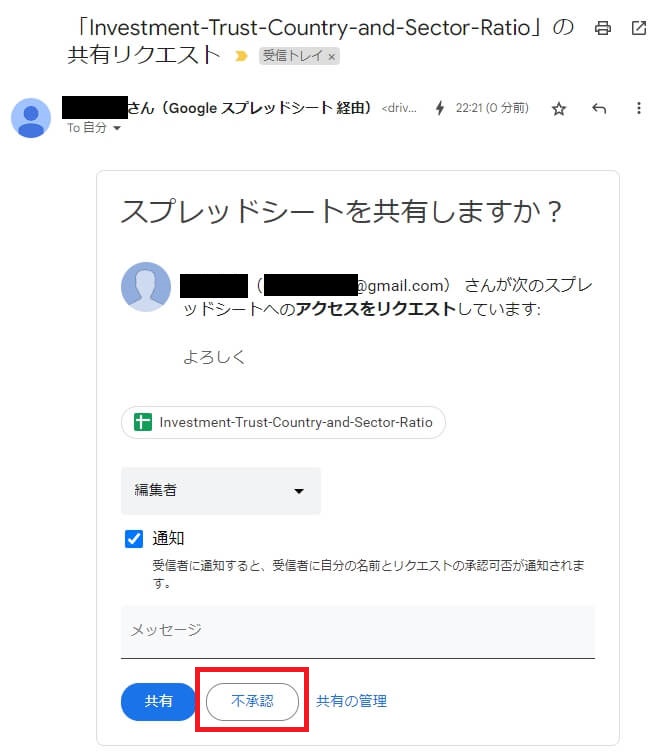
もし、Googleスプレッドシートの「共有」ボタンを押して、「共有をリクエスト」を送信すると、ぬくぬく宛に上記のメールが届きます。
本サイトでは承認いたしかねます。
不承認ボタンは押すと、ぬくぬくのメールアドレスと名前があなた宛てに届くことになるので、実際には押しませんので、あなたにとっては「リクエスト送信したのに音沙汰が無い」状態となりますので、ご了承ください。
以上です。



